Linux自动补全命令失效
Linux自动补全命令失效
推荐答案
在Linux系统中,自动补全命令是提高效率的重要功能,但有时候它可能会出现失效的情况。下面将介绍一些可能的解决方法,帮助您解决Linux自动补全命令无法使用的问题。
1. 检查Shell配置:
自动补全功能与Shell密切相关,所以首先要检查Shell的配置文件是否正确。大部分Linux系统使用Bash Shell,默认的配置文件是`.bashrc`。您可以执行以下步骤来检查配置:
- 打开终端。
- 输入命令:`nano ~/.bashrc`(您也可以选择其他编辑器)。
- 确保文件中存在与自动补全相关的配置,通常涉及`bash-completion`等内容。如果没有,您可以尝试手动添加。
- 保存文件并退出编辑器。
- 在终端中运行命令:`source ~/.bashrc`,以使更改生效。
2. 确保自动补全工具已安装:
有时候,自动补全工具可能未被正确安装或配置。针对Bash Shell,您可以尝试通过以下命令安装:
sudo apt-get update
sudo apt-get install bash-completion
3. 检查权限设置:
若您在共享系统上使用Linux,权限设置可能会限制您的操作,进而影响到自动补全功能。确保您有足够的权限来访问系统文件和目录。
4. 核对文件路径:
自动补全功能通常需要正确的文件路径信息,以便为您提供准确的建议。不正确的文件路径配置可能导致自动补全功能失效。您可以通过运行`echo $PATH`命令检查路径配置,确保其中包含必要的目录。
5. 解决潜在冲突:
其他Shell配置或插件有时会与自动补全功能发生冲突,导致其失效。您可以尝试暂时禁用其他配置,然后检查自动补全是否恢复正常。
6. 重启终端或系统:
有时,更改配置后可能需要重新启动终端或整个系统,以使更改生效。尝试重新启动终端或系统,然后检查自动补全功能是否正常。
综上所述,Linux自动补全功能失效可能有多种原因,包括配置、工具安装、权限等。通过逐步排查并修复问题,您应该能够恢复正常的自动补全功能。

热议问题




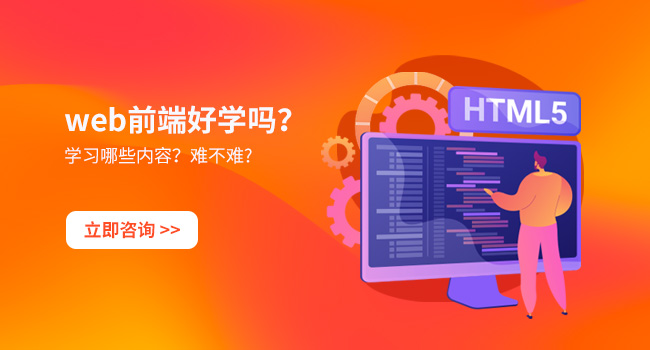



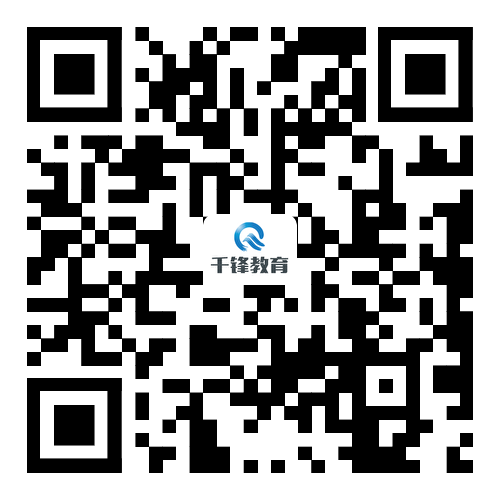


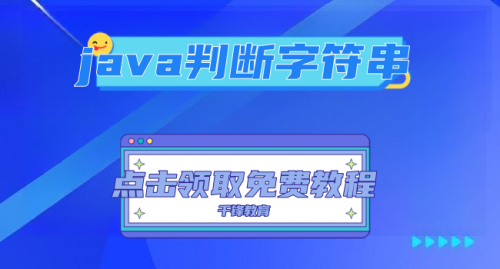





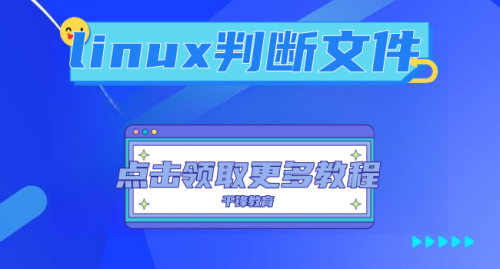

 京公网安备 11010802030320号
京公网安备 11010802030320号